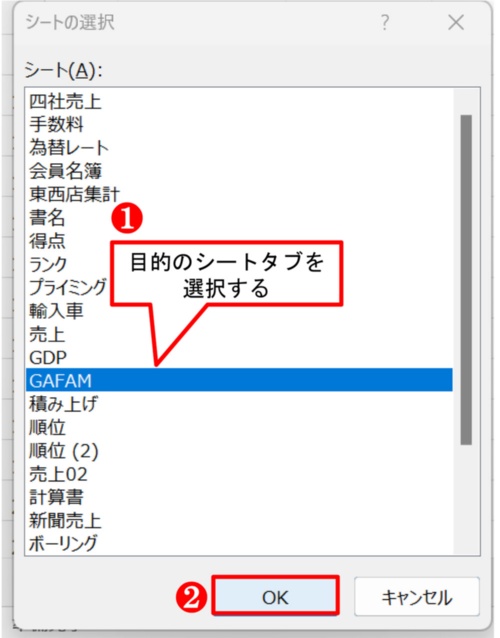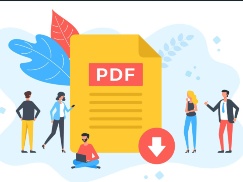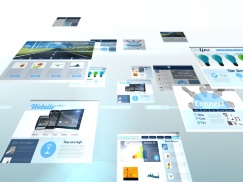Excelのブックによってはシートの数が10枚や20枚になることもある。このようなブックでは、シート操作の上手・下手で、時短に大きな差が出る。今回は時短につながるシート操作ワザのいくつかを紹介したい。
シート間を移動する
シートの数が増えると、全てのシートタブを一度に表示できなくなる。その場合、シートタブの左端にある右または左のスクロールボタン(矢印)をクリックして、目的のシートタブを表示する。
ただ、シートの枚数が大量だと、いちいちクリックするのは面倒だ。ショートカットキーを使おう。[Ctrl]キー+右スクロールボタンのクリックで最末尾にあるシートタブを表示できる。
また、[Ctrl]キー+左スクロールボタンのクリックで先頭のシートタブを表示できる。
問題は中程にあるシートの場合だ。このようなケースでは、スクロールボタンを右クリックして「シートの選択」ダイアログを表示し、目的のシートタブを選択して「OK」を押す。
このように、シートの枚数が大量で、中程にあるシートに移動したい場合、最初から「シートの選択」を用いるのが時短に効くだろう。


![[Ctrl]キー+右スクロールボタンをクリック。最末尾のシートタブを表示できた](https://cdn-xtech.nikkei.com/atcl/nxt/column/18/00286/081700276/02.jpg?__scale=w:500,h:165&_sh=0ed0fd0240)
![[Ctrl]キー+左スクロールボタンをクリック。先頭のシートタブに戻れた](https://cdn-xtech.nikkei.com/atcl/nxt/column/18/00286/081700276/03.jpg?__scale=w:500,h:182&_sh=0e20930ec0)